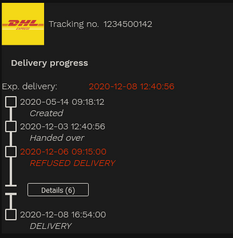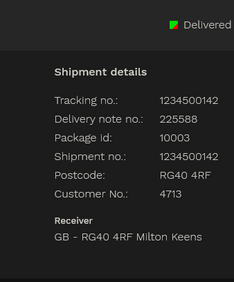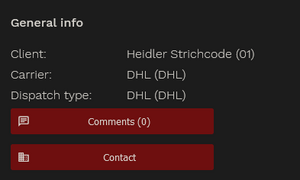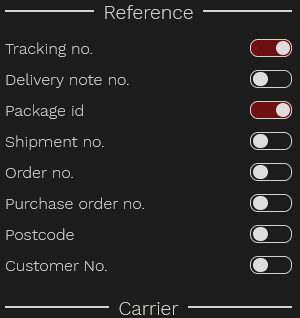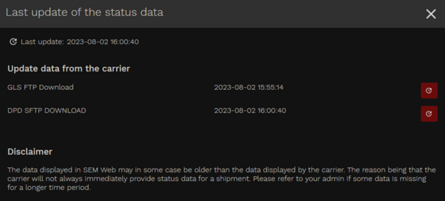SEMWeb Tracking
Die Tracking-Funktion hilft bei der Nachverfolgung von Sendungen, die versendet wurden, und gibt den Benutzern einen Überblick über den Status der einzelnen Sendungen. Sie ermöglicht es den Nutzern, proaktiv Probleme anzugehen, die während des Versandprozesses auftreten können. Mit dieser Funktion können die Benutzer den Fortschritt ihrer Sendungen effizient überwachen, Liefer-Updates erhalten und umgehend Maßnahmen zur Lösung möglicher Probleme ergreifen, um einen reibungslosen und zuverlässigen Versand zu gewährleisten.
Suche
Um eine Suche zu starten, können Sie in das Suchfeld tippen und einen Moment warten oder einfach auf die Schaltfläche "Suchen" klicken.
In diese Suchfeld können Sie eine beliebige Nummer eingeben, z.B. TrackingNo, DeliveryNoteNo, PackageID, etc. Das System durchsucht alle verfügbaren Nummern und findet alle Sendungen, die die von Ihnen eingegebene Nummer enthalten.
Zum Beispiel:
Wenn Sie nach 014 suchen, findet es die Sendungen mit der Tracking-Nr. 1234500142 und andere Sendungen mit der Kunden-Nr. 01420. Standardmäßig wird die gefundene Nummer angezeigt (dieses Verhalten kann über die Filtereinstellungen geändert werden), so dass Sie schnell relevante Sendungen anhand Ihrer Suchkriterien identifizieren können.
Darstellung der Sendungen
Jedes Paket wird mit seinem entsprechenden Status aufgelistet. Jede Sendung kann zwei Zustände haben: zusammengeklappt (Standard) oder aufgeklappt. Sie können ein Paket aufklappen, indem Sie es einfach anklicken.
- Im eingeklappten Zustand sehen Sie vorne das Logo des Frachtführers, gefolgt von der entsprechenden Referenznummer. Der Status und das Datum, an dem dieser Status erfasst wurde, werden ungefähr in der Mitte angezeigt.
- Die verschiedenen Statusanzeigeoptionen sind wie folgt:
 (Erstellt): Das Etikett für das Paket wurde in Ihrem Lager gedruckt, und die Sendung ist nun im System bekannt.
(Erstellt): Das Etikett für das Paket wurde in Ihrem Lager gedruckt, und die Sendung ist nun im System bekannt. (Übergabe): Für dieses Paket wurde in Ihrem Lager ein Tagesabschluss durchgeführt. Vom Frachtführer wurde aber noch kein Status übermittelt.
(Übergabe): Für dieses Paket wurde in Ihrem Lager ein Tagesabschluss durchgeführt. Vom Frachtführer wurde aber noch kein Status übermittelt. (Unterwegs): Das Paket befindet sich derzeit auf dem Transportweg zwischen Ihnen und dem Empfänger.
(Unterwegs): Das Paket befindet sich derzeit auf dem Transportweg zwischen Ihnen und dem Empfänger. (Ausgeliefert): Das Paket wurde erfolgreich zugestellt und vom Empfänger entgegengenommen.
(Ausgeliefert): Das Paket wurde erfolgreich zugestellt und vom Empfänger entgegengenommen. (Fehler): Es ist ein irreparabler Fehler aufgetreten, z. B. ein beschädigtes oder verlorenes Paket.
(Fehler): Es ist ein irreparabler Fehler aufgetreten, z. B. ein beschädigtes oder verlorenes Paket. (Fehler ist aufgetreten): Während des Zustellvorgangs ist ein Fehler aufgetreten, z. B. die Unmöglichkeit der Zustellung oder eine Beschädigung des Pakets, aber das Paket konnte dennoch weiter bearbeitet werden.
(Fehler ist aufgetreten): Während des Zustellvorgangs ist ein Fehler aufgetreten, z. B. die Unmöglichkeit der Zustellung oder eine Beschädigung des Pakets, aber das Paket konnte dennoch weiter bearbeitet werden.
- Wird das Datum neben der Statusanzeige rot dargestellt, bedeutet dies, dass der Spediteur die aus dem Status "Übergeben" errechnete Zustellfrist überschritten hat. Es ist jedoch Vorsicht geboten, da sich diese Information später ändern kann, wenn der tatsächliche Zustellstatus nach der vorgesehenen Zustellzeit gemeldet wird. In einigen Fällen kann der Status im Nachhinein aktualisiert werden und die genaue Lieferzeit widerspiegeln, auch wenn diese zunächst überschritten wurde.
Anpinnen
Mit dem Pinsymbol auf der rechten Seite können Sie Sendungen anpinnen, so dass sie bei jeder Suche ganz oben in der Liste erscheinen. Angepinnte Sendungen werden priorisiert und immer an ganz oben angezeigt.
Es ist wichtig zu wissen, dass das Anpinnen benutzerspezifisch ist, d. h. es wirkt sich nicht auf andere Benutzer aus. Jeder Benutzer kann Sendungen nach seinen Präferenzen anheften und so eine personalisierte und effiziente Ansicht seiner wichtigsten oder am häufigsten aufgerufenen Sendungen sicherstellen.
Sendungsverlauf
Auf der linken Seite befindet sich der Sendungsverlauf. Oben wird das erwartete Zustelldatum angezeigt. Dieses wird von dem Übergabe-Datum anhand der eingestellten Lieferdauer in der Versandart berechnet.
Darunter werden die einzelnen Stationen des Pakets mit Datum und Status aufgeführt. Der Ort des Status wird in Klammern angegeben, wenn der Frachtführer die Information des Scan-Ortes liefert.
Normalerweise werden 5 Statusmeldungen angezeigt. Wenn es mehr als 5 Meldungen gibt, werden sie ausgeblendet und können durch Klicken auf die Schaltfläche "Details (...)" angezeigt werden. Diese Funktion ermöglicht den Benutzern eine übersichtliche Darstellung der neuesten Sendungsaktualisierungen und bietet gleichzeitig die Möglichkeit, bei Bedarf zusätzliche Informationen abzurufen.
Sendungsdetails
Im mittleren Bereich finden Sie die Sendungsdetails. Hier werden alle verfügbaren Referenznummern, sowie die Adressen des Empfängers und des Absenders angezeigt.
Allgemeine Informationen
Auf der rechten Seite finden Sie allgemeine Informationen wie den Auftraggeber (Absender), den Versanddienstleister und die Versandart.
Wenn ein Link zur Sendungsverfolgung vorhanden ist, haben Sie außerdem die Möglichkeit, direkt auf das Portal zur Sendungsverfolgung auf der Website des Transportunternehmens zuzugreifen. Wenn Sie auf den Link zur Sendungsverfolgung klicken, werden Sie auf die Seite des Frachtführers zur Sendungsverfolgung weitergeleitet, wo Sie den detaillierten Sendungsverlauf direkt auf der Plattform des Spediteurs einsehen können. Unter dem Tracking-Link befindet sich ein Bereich zum Hinzufügen von Kommentaren. Sie können diesen Bereich nutzen, um anderen Nutzern relevante Hinweise oder Aktualisierungen zu geben.
Wenn Sie den Spediteur speziell für diese Sendung kontaktieren möchten, können Sie dies über die Schaltfläche "Kontakt" tun. Mit dieser Funktion können Sie die Kontaktinformationen der mit dem Spediteur verbundenen Mitarbeiter einsehen (diese Funktion erfordert eine vorherige Konfiguration und Einrichtung).
Sortierung
Ordnet die gesuchten Sendungen nach dem ausgewählten Typ an:
- Neueste Sendung (Standard): Ordnet die Sendungen nach dem Zeitpunkt des Tagesabschlusses.
- Älteste Sendung: Ordnet die Sendungen nach dem Zeitpunkt des Tagesabschlusses. Älteste werden ganz oben angezeigt.
- Neuester Status: Ordnet die Sendung nach dem Zeitpunkt, an dem der neueste Status bereitgestellt wurde.
- Ältester Status: Ordnet die Sendung nach dem Zeitpunkt, an dem der letzte Status bereitgestellt wurde. Der älteste letzte Status wird oben angezeigt.
- Fehler: Zeigt alle Sendungen mit Fehlern ganz oben an. Und dann die Sendungen mit normalem Status. Die sekundäre Reihenfolge ist nach der Tagesschlusszeit.
Filter
Vorlagen
Die Vorlagenauswahl ermöglicht es den Benutzern, individuelle Filtereinstellungen für die Sendungssuche abzurufen. Mit Vorlagen können Benutzer Filteroptionen wie Kunde, Versandart und Zeitrahmen auswählen, um ihre Suche zu verfeinern. Gespeicherte Vorlagen erleichtern die Anwendung von personalisierten und zeitsparenden Filtern auf künftige Suchen und helfen den Benutzern, relevante Sendungen zu finden.
Referenz
Die Filterfunktion ermöglicht die Suche nach bestimmten Referenzen innerhalb von Sendungen durch die Auswahl einer oder mehrerer Referenznummern. Zu den verfügbaren Referenznummern gehören Tracking-Nr., Lieferschein-Nr., Paket-ID, Sendungs-Nr., Auftrags-Nr., Bestell-Nr., Postleitzahl und Kunden-Nr. Die Benutzer können je nach ihren Suchkriterien eine oder mehrere Referenznummern auswählen. Wenn keine Referenznummern ausgewählt werden, wird davon ausgegangen, dass alle Referenznummern standardmäßig markiert sind, was bedeutet, dass die Suche alle verfügbaren Referenznummern umfasst.
Die Auswahl des Filters mit aktivierten Trackingnummern und Packstück-IDs ermöglicht die Suche nach Sendungen, die entweder mit der Trackingnummern oder der Packstück-IDs übereinstimmen.
Frachtführer
Der Frachtführer-Filter ermöglicht es dem Benutzer, verschiedene Versandunternehmen auszuwählen, um die angezeigten Sendungen zu filtern. Wird kein Transporteur ausgewählt, ist der Filter inaktiv und es werden alle Sendungen angezeigt.
Kunden
Der Kundenfilter ermöglicht es dem Benutzer, verschiedene Auftraggeber (Absender) als Filter auszuwählen, um bestimmte Sendungen anzuzeigen. Werden keine Auftraggeber ausgewählt, ist der Filter inaktiv und es werden alle Sendungen angezeigt.
Einschränkungen
Datum (von, bis, Typ)
Benutzer können ein "Von"- und "Bis"-Datum festlegen, um die Suche anzupassen und nur die Sendungen anzuzeigen, die mit dem ausgewählten Datumsfeld übereinstimmen und in den angegebenen Datumsbereich fallen. Wenn kein Datumsbereich definiert wird, bleibt der Filter inaktiv und alle Sendungen werden ohne datumsbezogene Einschränkungen angezeigt.
Der "Typ (Datum)" Filter ermöglicht es den Benutzern, den Typ für die Filterung von Sendungen innerhalb des definierten Datumsbereichs anzugeben. Durch die Auswahl des gewünschten "Typs" (z. B. Erstellt, Unterwegs, Geliefert, ...) können Benutzer den Filter verfeinern, um sich auf bestimmte Statusmeldungen der Sendung zu konzentrieren. Der Datumsbereich gilt für den gewählten Statustyp, so dass die Benutzer die Sendungen anhand der ausgewählten Kriterien verfolgen können.
Der Filter funktioniert also folgendermaßen: Wenn Sie ein bestimmtes Datum und den Typ "Fehler" auswählen, zeigt das System alle Sendungen an, bei denen an diesem Tag ein Fehler gemeldet wurde. Wenn Sie z. B. einen einzelnen Tag und den Typ "Fehler" auswählen, werden alle Sendungen angezeigt, bei denen an diesem Tag Fehler gemeldet wurden. So können Sie Probleme schnell finden und beheben
Status
Der "Status"-Filter ermöglicht es den Benutzern, Sendungen auf der Grundlage ihres letzten Status anzuzeigen. Die Benutzer können zwischen folgenden Optionen wählen:
- Erstellt: Nur Sendungen, für welches ein Etikett generiert wurde, werden angezeigt.
- Übergeben: Zeigt Sendungen an, die an den Frachtführer übergeben wurden.
- Unterwegs: Zeigt Sendungen an, die sich gerade auf dem Weg befinden.
- Ausgeliefert: Zeigt Sendungen an, die erfolgreich zugestellt worden sind.
- Hatte Fehler: Diese Option ist etwas anders; sie zeigt alle Sendungen an, bei denen während des Zustellungsprozesses ein Fehlerstatus aufgetreten ist oder die als letzten Status einen Fehlerstatus haben.
- Fehler: Zeigt Sendungen mit einem Fehlerstatus als letztem Status.
Wenn Sie eine der Statusoptionen auswählen, zeigt der Filter nur Sendungen mit dem gewählten Status als letzten Status an. Wenn zum Beispiel "Unterwegs" ausgewählt wird, werden nur Sendungen angezeigt, die sich gerade auf dem Weg befinden. Mit der Option "Hatte Fehler" werden dagegen alle Sendungen angezeigt, die zu irgendeinem Zeitpunkt während der Zustellung oder als letzter Status einen Fehlerstatus hatten.
Ansicht
Legt fest, welche Referenz immer für die Sendungen angezeigt wird. Es geht also nur darum, wie die Sendung angezeigt wird. Wenn eine Sendung über die TrackingNo gefunden wird, aber die Ansichtsreferenz auf Postleitzahl konfiguriert ist, wird trotzdem die Postleitzahl angezeigt.
Letzte Aktualisierung
Die Anzeige "Letzte Aktualisierung:" gibt Auskunft darüber, wann die Statusdaten der Sendungen zuletzt geladen oder aktualisiert wurden, unabhängig vom Frachtführer. Mit einem Klick auf diese Anzeige können Benutzer detaillierte Informationen über den letzten Aktualisierungszeitpunkt der Daten jedes einzelnen Frachtführers abrufen.
Für Benutzer mit Admin-Rechten steht die Option zur Verfügung, den Datenabruf bei den jeweiligen Frachtführern zu initiieren. Diese Funktion ermöglicht es Administratoren, den Datenabruf manuell auszulösen, um sicherzustellen, dass die aktuellsten und genauesten Sendungsstatus von jedem Versanddienstleister abgerufen werden.
Einstellungen (⚙)
Auf die allgemeinen Einstellungen kann unten links auf der Seite zugegriffen werden, dargestellt durch ein Zahnradsymbol. Diese Einstellungen sind in zwei Bereiche unterteilt:
- Allgemeine Seiteneinstellungen: Diese Einstellungen beziehen sich auf die Seite, auf der Sie sich gerade befinden. Sie ermöglichen es dem Benutzer, die Anzeige und Funktionalität der Seite an seine Vorlieben anzupassen.
- Globale SEMWeb-Einstellungen: Diese Einstellungen haben einen größeren Umfang und gelten für die gesamte SEMWeb-Plattform. Sie definieren globale Konfigurationen und Präferenzen, die das allgemeine Verhalten und Aussehen des SEMWeb beeinflussen.
Tracking-Einstellungen
In den Tracking-Einstellungen können Benutzer ihre Vorlagen für Filter verwalten. Durch Auswahl der Option "Vorlagen" aus dem Dropdown-Menü können Benutzer entweder eine bestehende Vorlage mit den aktuellen Filtereinstellungen aktualisieren oder eine Vorlage löschen.
Um die aktuellen Filter in einer neuen Vorlage zu speichern, müssen die Benutzer einen Namen für die neue Vorlage in das Feld "Neue Vorlage" eingeben und dann auf die Schaltfläche "Speichern" klicken. Durch diese Aktion wird eine neue Vorlage mit den aktuellen Filterkonfigurationen erstellt, so dass die Benutzer in Zukunft leicht auf diese Einstellungen zugreifen und sie für eine effiziente und personalisierte Sendungssuche anwenden können.
Allgemeine Einstellungen
SEM Version
Hier finden Sie die aktuell installierte SEMWeb-Version, die oben auf der Einstellungsseite angezeigt wird.
Kunden-IDs anzeigen
Aktivieren Sie diese Einstellung, um die Kunden-IDs von HVS32 neben den jeweiligen Kundennamen anzuzeigen.
Gestaltung
Wählen Sie Ihr bevorzugtes Look & Feel bzw. Farbschema für SEMWeb aus den verfügbaren Optionen.
Sprache
Wählen Sie die gewünschte Sprache für das gesamte SEMWeb. Im <AUTO>-Modus wird die Sprache automatisch anhand der Sprache Ihres Browsers eingestellt.
Benutzer
In den Allgemeinen Einstellungen haben Sie die Möglichkeit, Ihr aktuelles Benutzerpasswort zu ändern. Rufen Sie einfach die Funktion "Passwort ändern" auf, um Ihr Passwort auf sichere Weise zu aktualisieren. Wenn Sie sich von Ihrem SEMWeb-Konto abmelden müssen, können Sie außerdem die Option "Abmelden" verwenden. Klicken Sie darauf, und Sie werden sicher von Ihrer aktuellen Sitzung abgemeldet, um die Sicherheit Ihres Kontos zu gewährleisten.